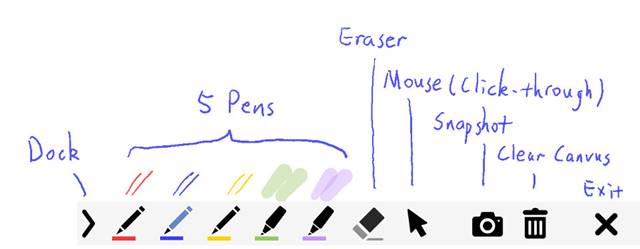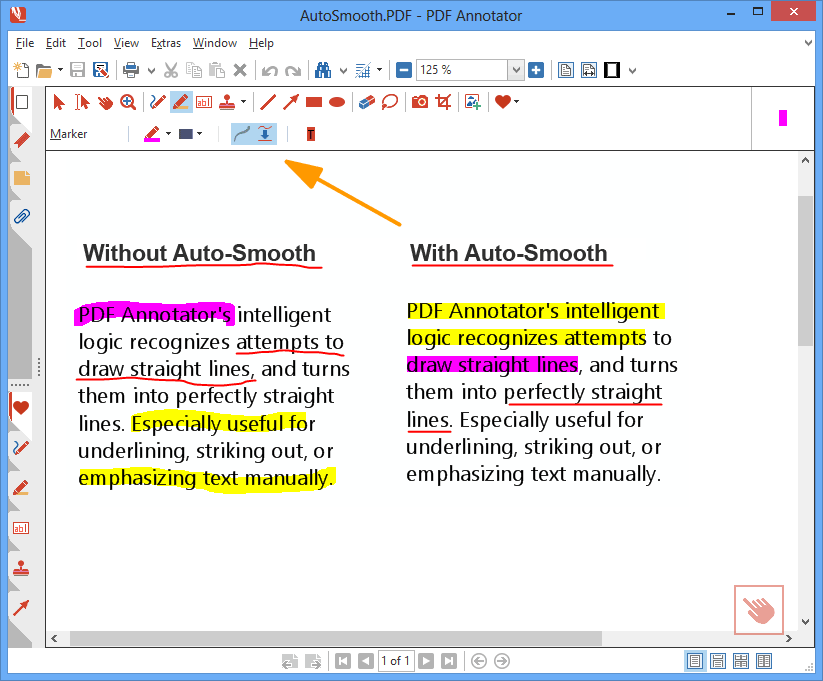5 bestu skýringartólin fyrir Windows 10 - 2022 2023
Ef þú hefur notað Windows 10 um stund, gætirðu vitað að stýrikerfið gerir þér kleift að taka skjámyndir með því að nota Print Scr hnappinn. Burtséð frá sjálfgefna Print Scr, veitir Windows 10 þér einnig klippingartólið.
Með Snipping Tool geturðu tekið skjámyndir en þú getur ekki tjáð þig um þær.
Eins og er eru hundruðir skjámyndatóla fáanlegir á vefnum sem geta hjálpað þér að taka skjámyndir á skömmum tíma.
Hins vegar sakna þeir flestra myndskýringaeiginleikans. Þú getur tekið skjámyndir með þessum verkfærum, en þú getur ekki treyst á þau.
nota Skýringartæki , þú getur teiknað hápunktarann eða notað hann til að auðkenna lykilsvæði á skjámyndinni. Þessi verkfæri geta verið gagnleg til að auðkenna ákveðinn hlut á mynd, fylla út PDF eyðublöð og jafnvel undirrita skjöl.
Listi yfir 5 bestu útskýringartólin fyrir Windows 10
Svo, í þessari grein, ætlum við að skrá nokkur skýringarverkfæri fyrir Windows 10. Flest verkfærin voru ókeypis og notuð af þúsundum notenda. Svo, við skulum athuga.
1. Adobe-lesari
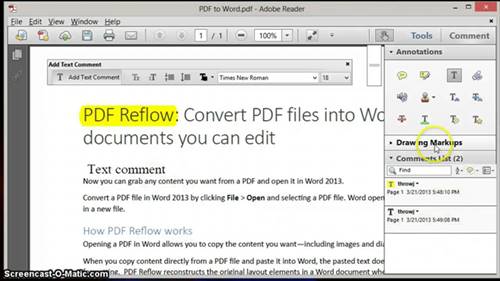
Jæja, ef þú ert að leita að leiðum til að skrifa athugasemdir við PDF skrár, þá gæti ókeypis útgáfan af Adobe Reader verið besti kosturinn fyrir þig. Með Adobe Reader geturðu auðveldlega teiknað form á PDF skjöl, bætt við límmiðum, auðkennt texta og fleira. Þú getur keypt úrvalsútgáfu af Adobe Reader til að breyta, umbreyta og vernda PDF skrár með lykilorði. Adobe Reader er frábært PDF-skýringartól sem hægt er að nota á Windows 10 PC.
2. Snip & Sketch
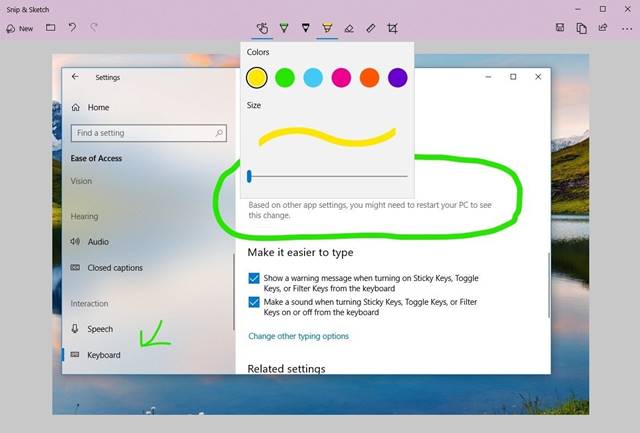
Snip & Sketch er skjáskot og athugasemdatól fyrir Windows 10. Það góða við Snip & Sketch er að það þarf enga uppsetningu þar sem það er innbyggt í stýrikerfið. Til að nota Snip & Sketch eiginleikann í Windows 10 þarftu að ýta á Windows Key + Shift + S. Þetta mun koma upp Snipping tækjastikunni. Á tækjastikunni geturðu tekið skjámynd á öllum skjánum. Eftir að hafa tekið skjámyndina gefur það þér möguleika á að bæta við texta, örvum eða jafnvel teikna ofan á skjámyndina.
3. Veldu Pick
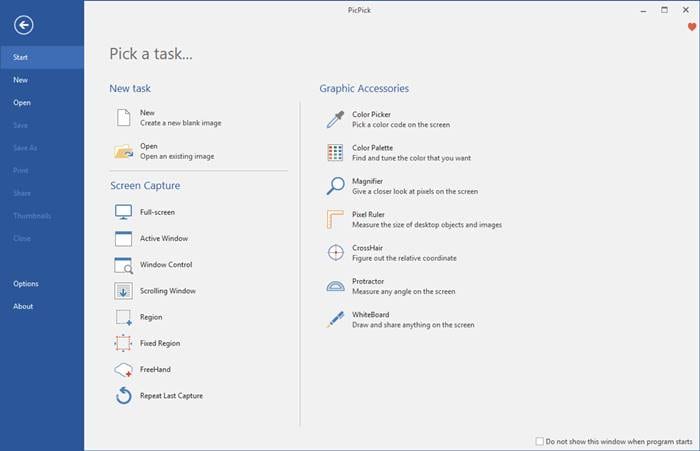
Pick Pick er alhliða hönnunarverkfæri sem getur tekið skjámyndir, breytt skjámyndinni sem teknar voru og fleira. Það góða við Pick Pick er að það gefur þér fjölbreytt úrval af myndvinnslumöguleikum eins og þú getur skrifað athugasemdir og merkt myndirnar þínar - texta, örvar, form og fleira. Fyrir utan það gerir Pick Pick þér kleift að bæta myndirnar þínar með því að beita áhrifum. Það er fullkomið skjámyndatöku- og myndvinnslutæki fyrir Windows 10.
4. Gink
Gink er ókeypis til notkunar og opinn uppspretta skjámyndatöku og athugasemdaforrit. Gettu hvað? Gink er líklega létta skjámyndaforritið á listanum sem þarf minna en 5MB pláss til að setja upp á tækinu þínu. Þegar það hefur verið sett upp keyrir það í bakgrunni. Alltaf þegar þú þarft að taka skjámynd skaltu ýta á G hnappinn og velja svæðið sem þú vilt taka. Þegar þú ert tekinn geturðu notað ljósmyndaritil Gink til að bæta texta, örvum og formum við skjámyndirnar þínar. 5 bestu skýringartólin fyrir Windows 10 - 2022 2023
5. PDF rithöfundur
Í nafninu lítur tólið út eins og einfalt PDF-skýringartól, en það er miklu meira en það. Það er fullkomið PDF klippitæki fyrir Windows 10 sem gerir þér kleift að breyta PDF skjölum, bæta við athugasemdum, undirskriftum og hönnun. Burtséð frá PDF-skýringum, hefur PDF Annotator eiginleika skjalaútgáfu. Eiginleikinn geymir afrit af breytingunum sem þú gerir. Þetta þýðir að þú getur farið aftur í ákveðna útgáfu hvenær sem er. Hins vegar er PDF Annotator úrvalsverkfæri, sem kostar um $70. 5 bestu skýringartólin fyrir Windows 10 - 2022 2023
Svo, þetta eru fimm bestu skýringartólin fyrir Windows 10 tölvur. Ég vona að þessi grein hafi hjálpað þér! Endilega deildu með vinum þínum líka. Ef þú hefur einhverjar efasemdir um þetta, láttu okkur vita í athugasemdareitnum hér að neðan.